Po Navyashree Prabhu
Jeste li znali kako je jednostavno ukloniti pozadinu slike pomoću programa Microsoft Word? Ne zahtijeva nikakav dodatni softver za uređivanje. Samo nekoliko koraka i gotovo je. Ovaj članak objašnjava sve o tome. Počnimo!
Kako ukloniti pozadinu slike u programu Microsoft Word
Korak 1: Otvorite Microsoft Word koji ima sliku za uređivanje.
Korak 2: Odaberi sliku klikom na nju.
Korak 3: Kliknite na The Format slike karticu koja se nalazi na vrhu. Naziva se Format u nižim verzijama Microsoft Worda.
OGLAS
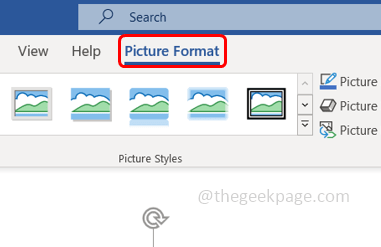
Korak 4: Zatim kliknite na Ukloni pozadinu opcija
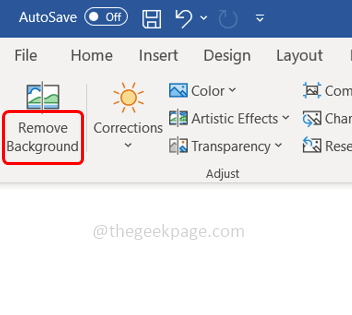
Korak 5: Pozadina slike mijenja se u drugu boju (magenta).
Korak 6: Kliknite na ZadržatiPromjene opciju na vrhu.
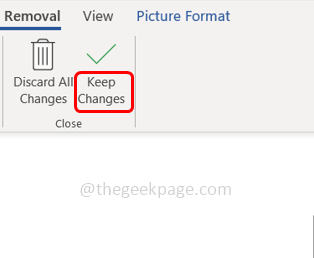
Korak 7: Gotovo, pozadina slike je uklonjena.

Korak 8: Ako želite zadržati nekoliko dijelova magenta područja (odabrano područje), odaberite Označite područja koja treba zadržati.
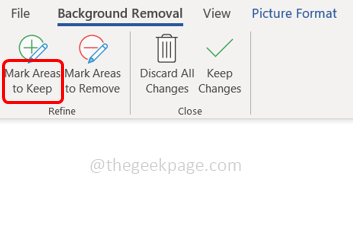
Korak 9: Odaberite dijelove magenta područja koje ne biste trebali ukloniti.
Korak 10: Zatim kliknite na Zadrži promjene.

Korak 11: U slučaju da želite ukloniti dio same slike, odaberite Označite područja za uklanjanje
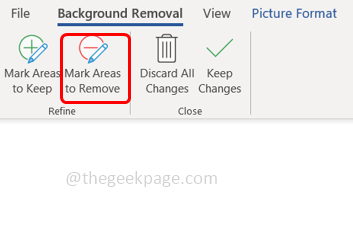
Korak 12: Zatim odaberite dijelove slike koje treba ukloniti. Zatim kliknite na Zadrži promjene.

Korak 13: U slučaju da želite natrag prethodnu sliku koja nije imala izmjene, kliknite na Odbaci sve promjene. Pojavit će se umetnuta slika bez izmjena.
Korak 1 - Preuzmite Restoro PC Repair Tool odavde
Korak 2 - Kliknite na Pokreni skeniranje kako biste automatski pronašli i riješili bilo koji problem s računalom.
To je to! Nije li super jednostavno? Nadam se da vam je ovaj članak pomogao. Hvala vam!!
![Kako integrirati ChatGPT s Wordom [Najbrži načini]](/f/eb21cc658a4812ad5bfa46e960865c0d.jpg?width=300&height=460)
![Kako dodati vodeni žig u Word [2 sjajna savjeta]](/f/9ec2cf8445f3eebc32d62c4af0ca615a.png?width=300&height=460)
![Kako vratiti Microsoft Word na zadane postavke [3 načina]](/f/ffe596993a3e893bb421891896afeea2.png?width=300&height=460)